环境,本人使用win10-pycharm,django的版本是2.0.0,python是3.7
首先在pycharm=>file=>newProject=>Django.建立一个叫dalu的project.
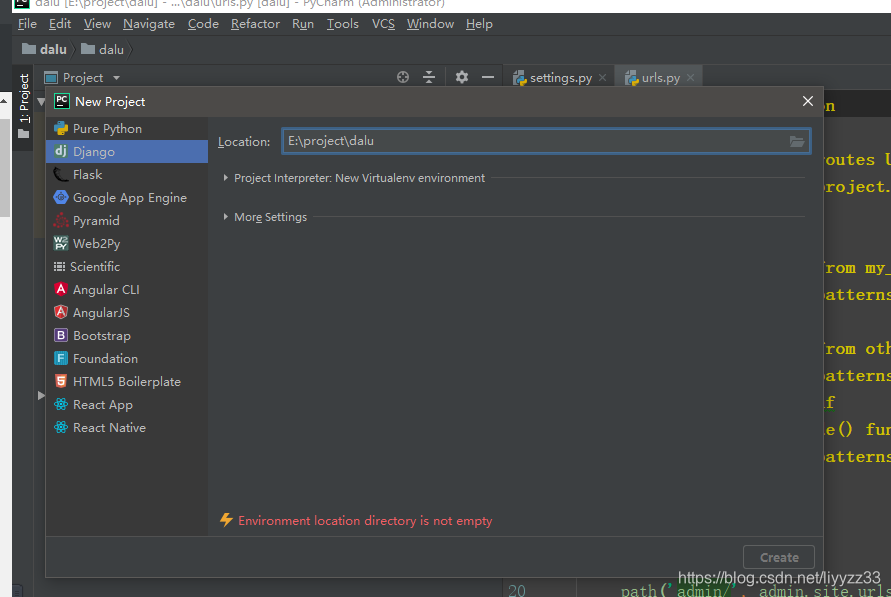
然后使用Terminal=> #django-admin startapp Online,建立了一个叫Online的app。
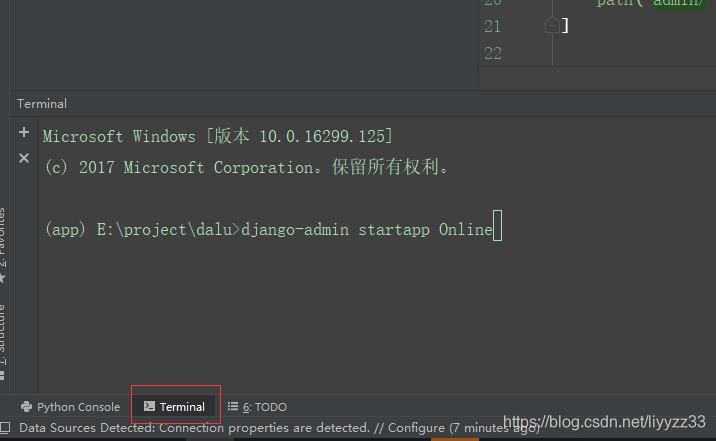
建立完毕之后我们发现,在dalu下多了一个叫Online的文件夹,这个时候我们需要执行如下几个步骤:
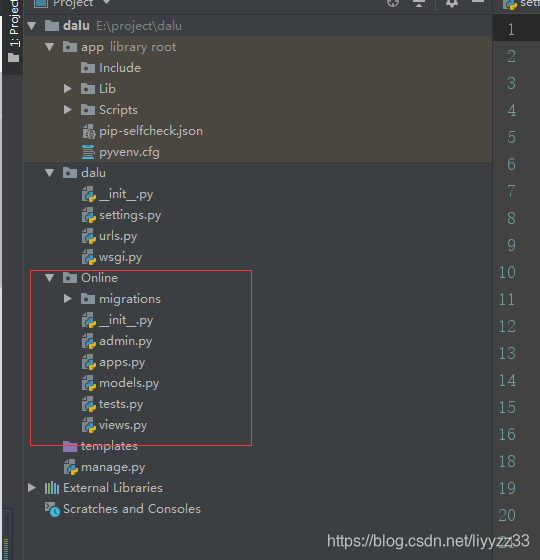
1)进入到dalu下的同名文件夹,编辑settings.py文件,把ALLOWED_HOSTS = [],里面加上["*"],否则打不开网页;
ALLOWED_HOSTS = ["*"]
2)还是在settings.py文件里,在INSTALLED_APPS这一栏下面追加’Online’;
3)继续编辑settings.py文件,在DATABASES这一栏里面写上自己的数据库信息,比如我的信息就是这样:
DATABASES = {
'default': {
'ENGINE': 'django.db.backends.mysql',
'NAME': 'dalu',
'USER': 'root',
'PASSWORD': 'password',
'HOST':'192.168.1.100',
'PORT':'3306',
'OPTIONS':{"init_command": "SET sql_mode='STRICT_TRANS_TABLES'",}
}
}
可见我这个平台的所有资料都保存到了mysql里面的dalu这个database里了。
4)在pycharm-settings-project:中安装pymysql的包;
在__init__.py中添加:
import pymysql
pymysql.install_as_MySQLdb()
5)进入mysql,#CREATE DATABASE dalu DEFAULT CHARACTER SET utf8 COLLATE utf8_general_ci; 这样建立dalu的database;
6)返回到Terminal,执行#python manage.py makemigrations和#python manage.py migrate;
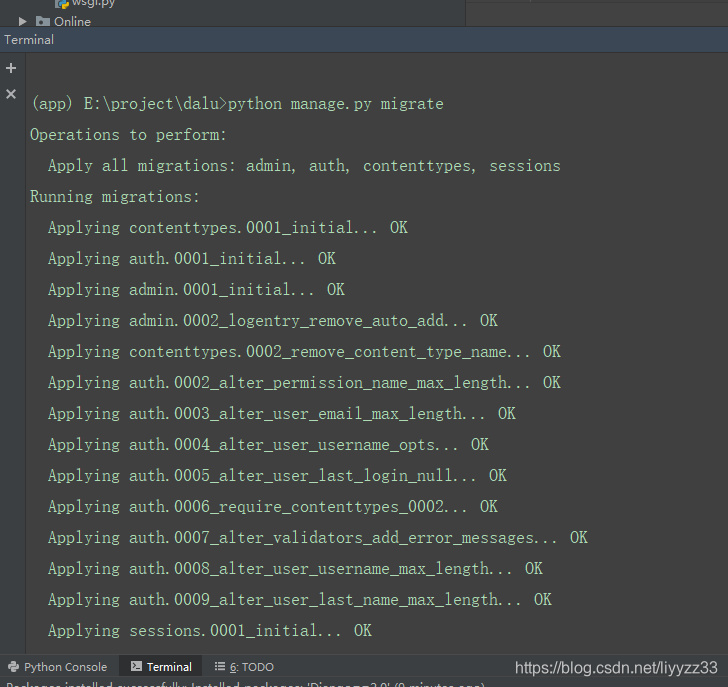
7)执行#python manage.py createsuperuser,建立一个超级用户,这个用户是可以登录网页后台的;
8)运行平台:如图~ 浏览器http://127.0.0.1:8000/admin 看到一个简易的后台界面,输入上面刚刚建立的用户名和密码就可以进去了。后台已经搭建完成
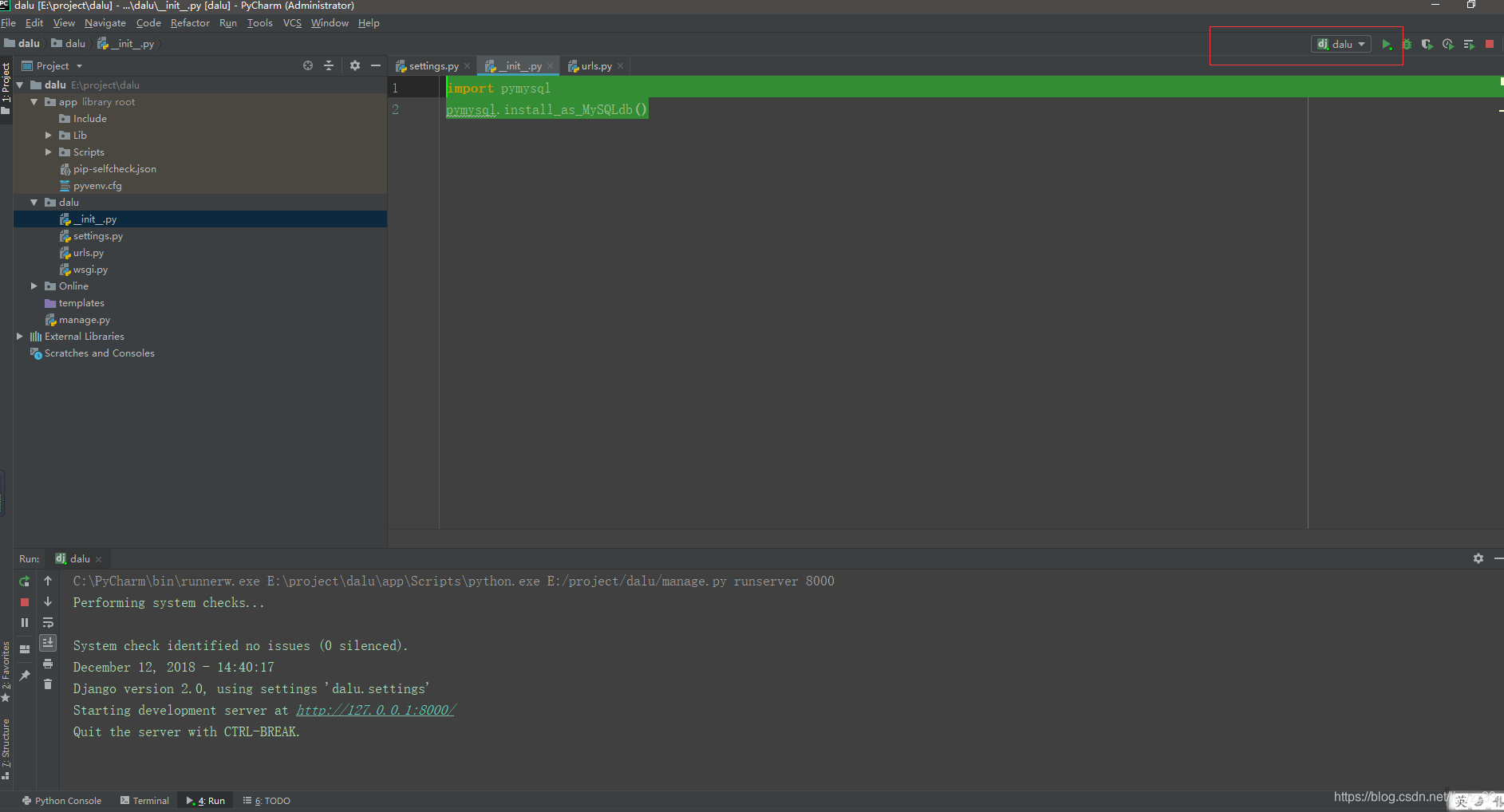
(未完待续)
